Συμβουλή: Πώς να συνδέσετε γρήγορα τα Samsung Galaxy Buds (ή άλλα ακουστικά bluetooth) στον υπολογιστή σας
2 λεπτό. ανάγνωση
Δημοσιεύθηκε στις
Διαβάστε τη σελίδα αποκάλυψης για να μάθετε πώς μπορείτε να βοηθήσετε το MSPoweruser να διατηρήσει τη συντακτική ομάδα Διάβασε περισσότερα
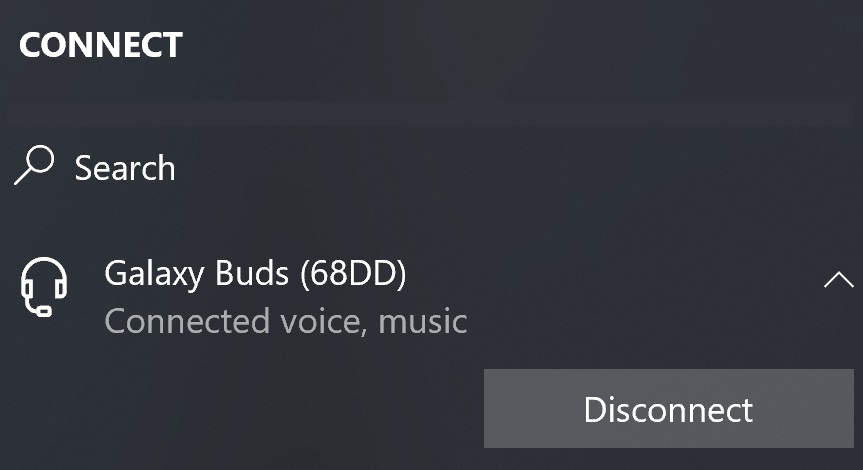
Με την κατάργηση της υποδοχής ακουστικών και ολοένα και μεγαλύτερος αριθμός από εμάς κατέχουμε ακουστικά Bluetooth, και με την αύξηση της τηλεδιάσκεψης, πολλοί θέλουν να χρησιμοποιούν τα ίδια ακουστικά με τον υπολογιστή τους.
Η Τα Samsung Galaxy Buds διαθέτουν υποστήριξη Swift Pair, Αυτό σημαίνει ότι απλά ανοίγοντας τη θήκη δίπλα στον υπολογιστή σας θα σας ζητούσε να αντιστοιχίσετε τα ακουστικά. Αυτό, ωστόσο, δεν μειώνει την ταλαιπωρία να χρειάζεται να μεταβείτε στις ρυθμίσεις Bluetooth για να συνδέετε τα ακουστικά κάθε φορά που αλλάζετε το τηλέφωνο με τον υπολογιστή σας, κάτι που φαίνεται να χρειάζεται τουλάχιστον 6 κλικ.
Αυτή η συμβουλή σάς επιτρέπει να κάνετε την ίδια δουλειά με μόνο 3 κλικ και επίσης χρησιμοποιεί μια ελάχιστα χρησιμοποιημένη δυνατότητα στα Windows 10.
Για να επανασυνδέσετε τα ήδη ζευγαρωμένα Samsung Galaxy Buds ή άλλα ακουστικά Bluetooth στα Windows 10:
- Κάντε κλικ στο κουμπί του κέντρου ενεργειών στο αριστερό άκρο της οθόνης σας.
- Κάντε κλικ στο πλακίδιο Σύνδεση στην ενότητα Γρήγορες ενέργειες.
- Κάντε κλικ στα ακουστικά σας στον πίνακα σύνδεσης.
Αυτό μπορεί να μειωθεί ακόμη περισσότερο πατώντας Windows Key+K, το οποίο θα ανοίξει απευθείας τον πίνακα Σύνδεση.
Οι ίδιες ενέργειες μπορείτε να δείτε σε αυτό το σύντομο βίντεο παρακάτω:
Η ίδια σειρά μπορεί επίσης να χρησιμοποιηθεί για να αποσυνδέσετε τα τηλέφωνά σας.
Βρίσκουν οι αναγνώστες μας χρήσιμη αυτή η συμβουλή; Ενημερώστε μας παρακάτω.










